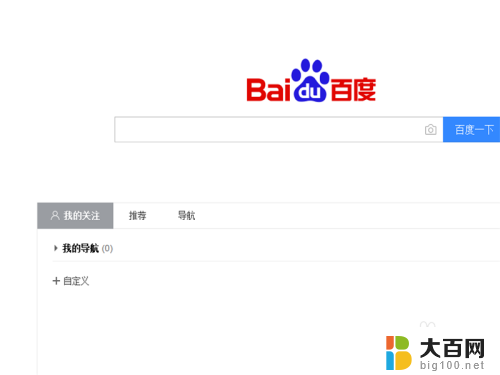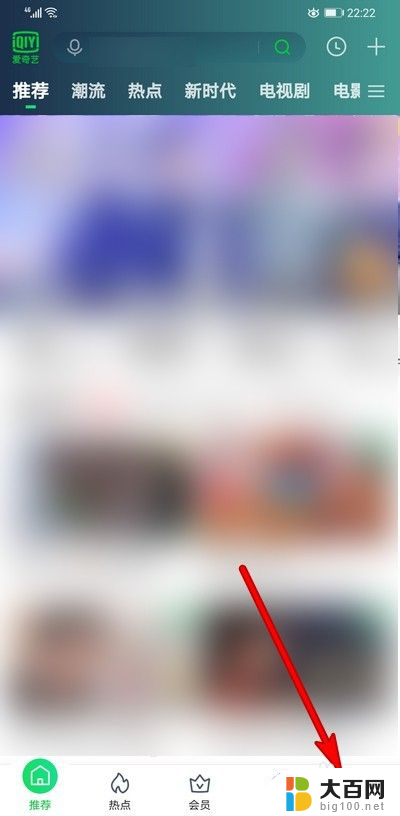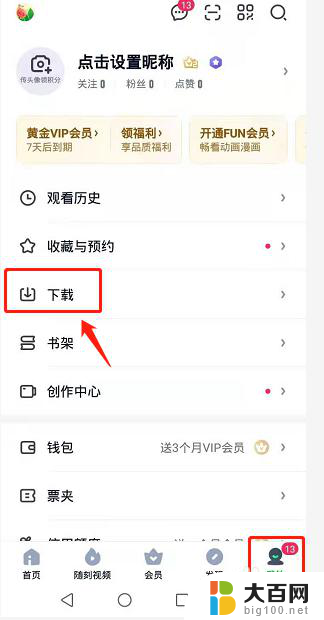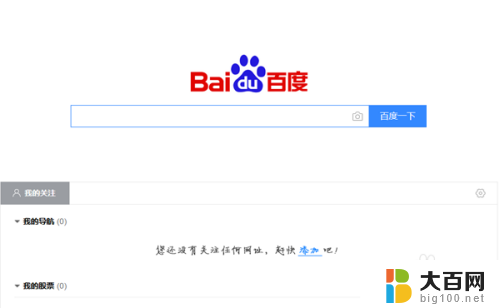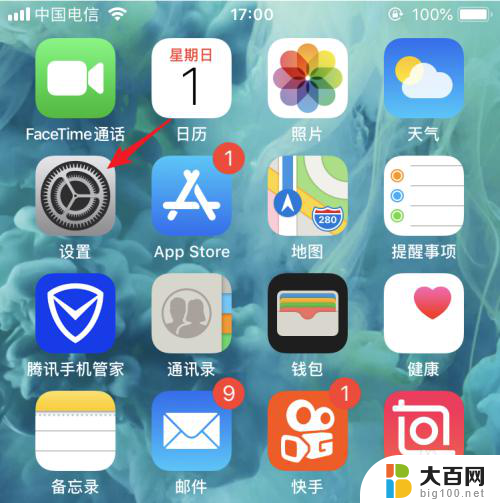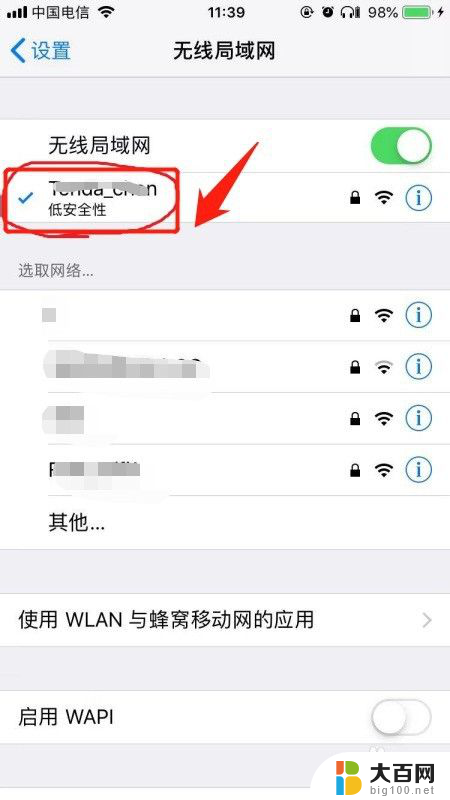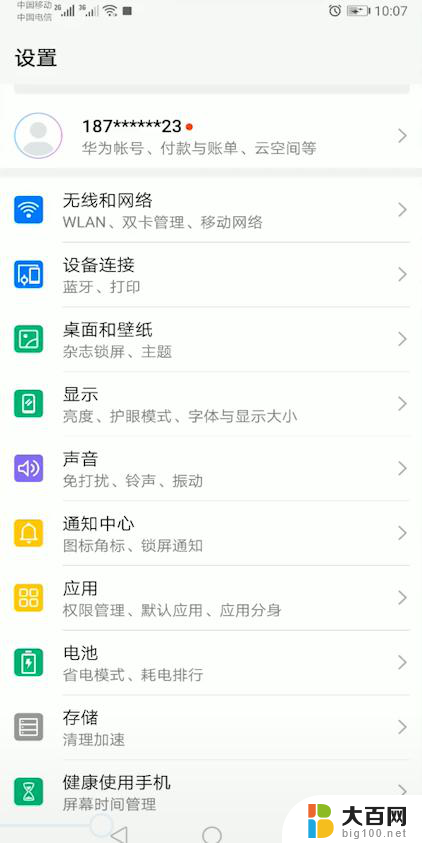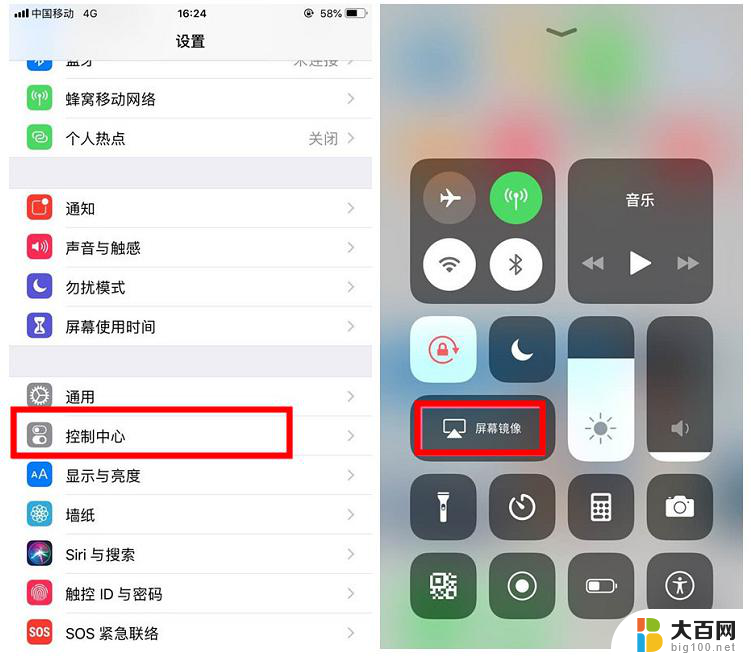爱奇艺airplay投屏 手机怎么将爱奇艺投屏到电视
随着智能手机的普及和电视观看体验的提升,越来越多的人开始将手机上的视频内容投射到电视上进行观看,爱奇艺作为国内领先的在线视频平台,为用户提供了方便快捷的投屏功能,让用户可以享受更大屏幕、更清晰的观影体验。究竟如何将爱奇艺上的精彩内容投屏到电视上呢?接下来我们就来详细了解一下爱奇艺airplay投屏功能的使用方法。
具体方法:
1.如果想实现手机爱奇艺投屏到电视上播放视频,首先手机和电视必须处于同一个局域网中.同时电视机上需要安装银河奇异果电视应用,或者支持DLNA或AirPlay功能才行.

2.接下来打开手机中的"爱奇艺"手机APP,切换到"我"选项卡,点击"设置"按钮.
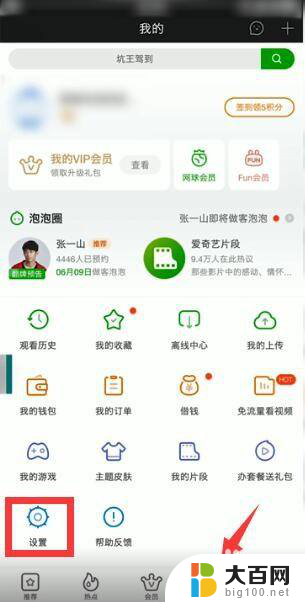
3.从打开的“设置”界面中,找到“投屏”项进入。
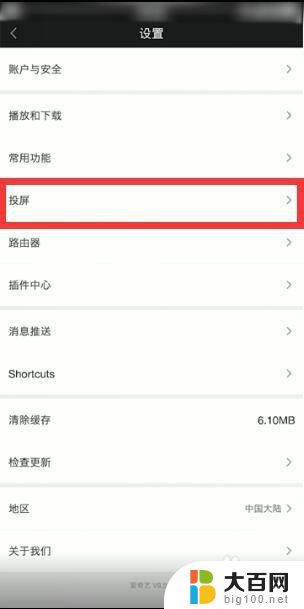
4.如图所示,在“投屏”窗口中,搜索相应的电视型号,待连接后就可以正常投屏了。
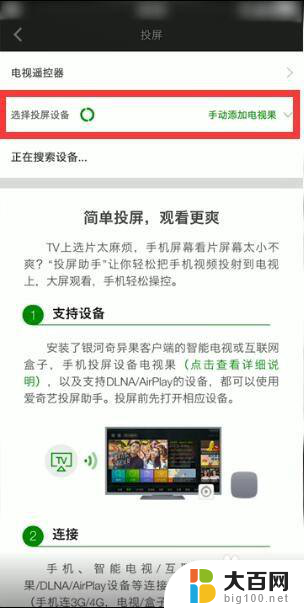
5.当然,我们也可以在观看视频的过程中。通过点击视频右侧的“菜单”按钮,从弹出的扩展面板中点击“投屏“按钮。
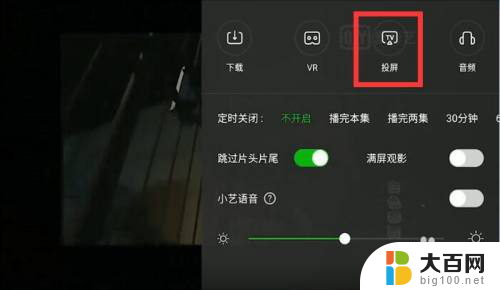
6.接下来通过搜索电视设备并连接,即可完成手机视频的投屏操作。
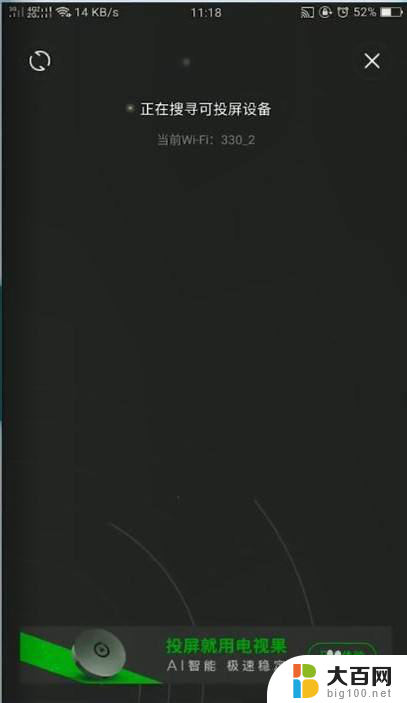
7.当然,我们也可以在电视上安装相应的投屏工具来实现手机投屏到电视的操作。百度搜索下载如图所示的手机APP,将其分别安装到手机和电视上。
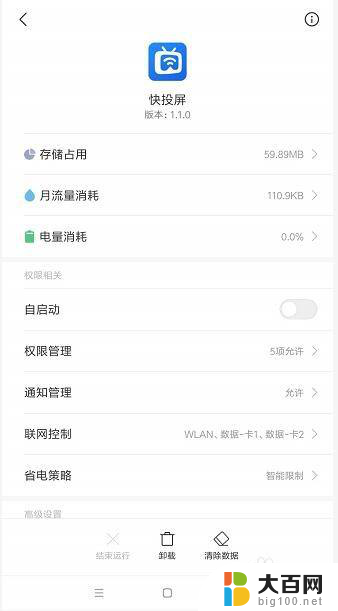
8.然后打开手机中的应用,并搜索处于同一局域网中的电视设备并连接。
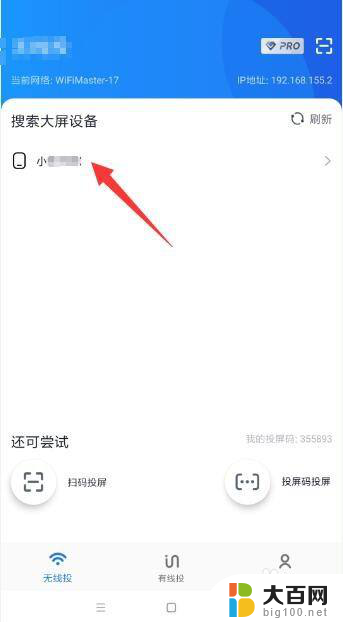
9.之后,就可以在电视上查看手机屏幕操作了。同时还可以直接在电视观看手机中的视频。

以上就是爱奇艺airplay投屏的全部内容,如果遇到这种情况,你可以按照以上步骤解决问题,非常简单快速。